Norton AntiVirus Användarhandbok
|
|
|
- Britt Forsberg
- för 10 år sedan
- Visningar:
Transkript
1 Användarhandbok
2 Norton AntiVirus Användarhandbok Den programvara som beskrivs här levereras tillsammans med ett licensavtal och får endast användas i enlighet med villkoren i avtalet. Dokumentation, version 11.0 Copyright Copyright 2004 Symantec Corporation. Med ensamrätt. All teknisk dokumentation som tillhandahålls av Symantec Corporation är upphovsrättskyddad av Symantec Corporation och ägs av Symantec Corporation. INGEN GARANTI. Den tekniska dokumentationen levereras i befintligt skick och Symantec Corporation lämnar inga garantier för dess riktighet eller användning. All användning av den tekniska dokumentationen och informationen i den sker på användarens egen risk. Dokumentationen kan innehålla tryckfel, tekniska fel eller andra fel. Symantec förbehåller sig rätten att utföra ändringar utan föregående meddelande. Inga delar av den här publikationen får kopieras utan uttryckligt skriftligt tillstånd från Symantec Corporation, Stevens Creek Blvd., Cupertino, CA Varumärken Symantec, Symantec-logotypen, LiveUpdate och Norton AntiVirus är varumärken registrerade i USA som tillhör Symantec Corporation. Norton Internet Worm Protection är ett varumärke som tillhör Symantec Corporation. Microsoft, MSN, Windows och Windows-logotypen är registrerade varumärken som tillhör Microsoft Corporation. AOL och CompuServe är registrerade varumärken som tillhör America Online, Inc. Pentium är ett registrerat varumärke som tillhör Intel Corporation. Yahoo! är ett registrerat varumärke som tillhör Yahoo! Inc. Övriga produktnamn som nämns i den här handboken kan vara varumärken eller registrerade varumärken som tillhör respektive företag. Tryckt i Irland
3 Innehåll Kapitel 1 Kapitel 2 Kapitel 3 Kapitel 4 Installation Systemkrav...5 Före installationen...7 Installation av Norton AntiVirus...8 Efter installationen...9 Mer information...11 Funktionsöversikt Funktioner för skydd mot virus och hot...14 Funktioner i Norton Internet Worm Protection...15 Komma igång Starta Norton AntiVirus...18 Om huvudfönstret...18 Stänga av det automatiska skyddet tillfälligt...21 Hantering av virusangrepp När ett virus hittas...24 Om det inte går att reparera en fil med Norton AntiVirus...24 Slå upp virus på Symantecs webbplats...25 Skapa nöddisketter...26 Om du behöver använda nöddisketter...26
4 4 Innehåll Kapitel 5 Vanliga frågor Utforska Symantecs webbplats för service och support...27 Var hittar jag versionsnumret?...27 Om du behöver avinstallera...27 Felsökning av skydd mot virus och hot...28 Felsökning i LiveUpdate...31 Register Service- och supportlösningar
5 Installation 1 Innan du installerar Norton AntiVirus bör du kontrollera systemkraven. Om du inte kan installera Norton AntiVirus läser du Om du behöver avinstallera på sidan 27. Systemkrav w Något av följande Windows-operativsystem måste finnas på din dator för att du ska kunna använda Norton AntiVirus: 1 Windows 98/Me 1 Windows Windows XP Home eller Professional Det går inte att installera Norton AntiVirus på NEC PC98, Windows 95/NT 4.x, Macintosh, Linux eller serverversioner av Windows 2000/2003/XP. Om du avser att uppgradera ditt Windows-operativsystem från Windows 98/Me till Windows 2000/XP, måste du avinstallera Norton AntiVirus och sedan installera om det när uppgraderingen är klar.
6 6 Installation Systemkrav Datorn måste dessutom uppfylla nedanstående minimikrav. Operativsystem Krav Windows MHz-processor 1 64 MB RAM 1 90 MB ledigt hårddiskutrymme 1 CD- eller DVD-enhet 1 VGA-video 1 Internet Explorer 5.5 eller senare Windows Me MHz-processor 1 64 MB RAM 1 90 MB ledigt hårddiskutrymme 1 CD- eller DVD-enhet 1 VGA-video 1 Internet Explorer 5.5 eller senare Windows 2000 Professional Edition MHz-processor eller bättre 1 64 MB RAM MB ledigt hårddiskutrymme 1 CD- eller DVD-enhet 1 Internet Explorer 5.5 eller senare Windows XP MHz-processor eller bättre MB RAM MB ledigt hårddiskutrymme 1 CD- eller DVD-enhet 1 Internet Explorer 6.0 w Om du installerar på Windows 2000/XP, måste du installera med administratörsbehörighet. E-postprogram som stöds E-postsökning fungerar med alla POP3- och SMTP-kompatibla e-postprogram, inklusive: 1 Microsoft Outlook Express version 4, 5 eller 6 1 Microsoft Outlook 97/98/2000/XP/ Netscape Messenger version 4, Netscape Mail version 4, 6, 7 1 Eudora Light version 3, Eudora Pro version 4, Eudora 5, Eudora 6.0, Eudora 6.0J 1 Pegasus 3 1 IncrediMail XE 1 Becky! Internet Mail 1.x, AL-Mail Datula 1.x 1 PostPet 2.1, 2.06, 3.0
7 Installation Före installationen 7 E-postprogram som inte stöds Norton AntiVirus är inte kompatibelt med följande e-postklienter: 1 IMAP 1 AOL 1 POP3-program med SSL (Secure Socket Layer) 1 Webbaserad e-post, till exempel Hotmail och Yahoo! Mail 1 Lotus Notes Om krypterade e-postanslutningar Norton AntiVirus går inte att använda med e-postanslutningar med SSL (Secure Sockets Layer). SSL (Secure Sockets Layer) är ett Netscape-protokoll som är avsett att ge säker kommunikation över Internet. Om du använder en SSL-anslutning skyddas du inte av Norton AntiVirus. Om du vill skicka meddelanden via SSL-anslutningar, måste du stänga av e-postskyddet i Norton AntiVirus för inkommande och utgående e-post. w Så här skickar du e-post genom en SSL-anslutning 1 Klicka på Alternativ i huvudfönstret. Klicka på Norton AntiVirus om en meny visas. Om du har angett lösenordsskydd för alternativ, uppmanas du i Norton AntiVirus att ange lösenordet innan du kan fortsätta. 2 Klicka på E-post i fönstret Alternativ. 3 Klicka på OK. 4 Avmarkera Virussök inkommande e-post (rekommenderas). 5 Avmarkera Virussök utgående e-post (rekommenderas). 6 Skicka e-posten. Kompatibla klienter för snabbmeddelande Före installationen Följande klienter för snabbmeddelanden går att använda: 1 AOL Instant Messenger, version 4.7 eller senare 1 Yahoo! Messenger, version 5.0 eller senare 1 Windows Messenger, version 4.7 eller senare 1 MSN Instant Messenger, version 4.6, 4.7, 6.0 eller senare. Version 5.0 går inte att använda Se Skapa nöddisketter på sidan 26. Förbered datorn innan du installerar Norton AntiVirus. Om det inte går att starta datorn från en CD-skiva skapar du nöddisketter. Förbereda datorn Om du har en tidigare version av Norton AntiVirus tas den äldre versionen automatiskt bort. Om din version är tidigare än från 2003, måste du avinstallera programmet innan du installerar den nya versionen.
8 8 Installation Installation av Norton AntiVirus Om du har Norton AntiVirus 2004, Norton AntiVirus 2004 Professional, Norton AntiVirus 2003 eller Norton AntiVirus 2003 Professional kan du överföra programinställningarna till den nya versionen av produkten. Innan du installerar Norton AntiVirus gör du följande: 1 Om du har andra antivirusprogram på datorn måste du avinstallera dem och starta om datorn innan du kan installera Norton AntiVirus. Avinstallera andra antivirusprogram enligt anvisningarna i användardokumentationen till programmet. 1 Stäng alla andra Windows-program innan du installerar Norton AntiVirus, inklusive de som visas i systemfältet i Windows. Installation av Norton AntiVirus Se Använda konfigurationsguid en på sidan 9. Se Systemkrav på sidan 5. Du kan installera Norton AntiVirus med filen som du hämtade. Om produkten var förinstallerad på datorn vid leverans, letar du reda på filen och använder den att installera med. Så här installerar du Norton AntiVirus 1 Dubbelklicka på filen som du har hämtat, eller som finns på datorn, och klicka sedan på Installera. 2 Klicka på Nästa i installationsfönstret för Norton AntiVirus 2005 när du vill börja installationen. 3 Klicka på Starta virussökning i fönstret för virussökning före installationen om du vill söka igenom datorn innan du installerar Norton AntiVirus. Om ett infekterat program upptäcks stängs det eventuellt. Spara alla data innan du börjar. 4 Gör något av följande: 2 Om du vill stoppa sökningen klickar du på Stoppa virussökning. 2 Om ett virus har upptäckts klickar du på Ta bort för alla filer som du vill ta bort. 5 Om du vill visa resultatet av virussökningen klickar du på Visa information och sedan på OK när du vill avsluta. 6 Klicka på Nästa. Välj den mapp där du vill installera Norton AntiVirus. Om du kör Windows 98/Me kontrollerar du att det finns 90 MB ledigt utrymme på enheten där mappen finns. Om du kör Windows 2000/XP kontrollerar du att det finns 125 MB ledigt utrymme på enheten där mappen finns. 7 Klicka på Nästa. I förloppsfönstret för installationen visas hur installationen framskrider och vilka komponenter som är nödvändiga för att Norton AntiVirus ska kunna köras. 8 Du kan bli uppmanad att starta om datorn. Slutför installationen genom att klicka på Starta om Windows nu (rekommenderas). 9 Klicka på Slutför.
9 Installation Efter installationen 9 Efter installationen Om du uppmanas att starta om datorn gör du det. Då visas konfigurationsguiden när Windows startas. Annars visas konfigurationsguiden när du har installerat Norton AntiVirus. Använda konfigurationsguiden w Med hjälp av konfigurationsguiden kan du registrera Norton AntiVirus, starta LiveUpdate och schemalägga virussökningen på datorn. Om du inte registrerar programvaran med hjälp av konfigurationsguiden eller om registreringen misslyckas, kan du registrera programmet via alternativet Produktregistrering på Hjälp-menyn eller på Symantecs webbplats Så här använder du konfigurationsguiden 1 Klicka på Nästa i konfigurationsguiden. Om du har köpt en dator med förinstallerat Norton AntiVirus måste du godkänna licensavtalet för att kunna använda Norton AntiVirus. 2 Läs licensavtalet och klicka först på alternativet Jag accepterar licensavtalet och sedan på Nästa. Om du inte godkänner avtalet kan du inte fortsätta med installationen. 3 Markera ditt land/din region i den nedrullningsbara rutan i det första registreringsfönstret. 4 Om du vill ha information från Symantec om Norton AntiVirus markerar du den metod du vill använda för att ta emot informationen, anger svarsadress och telefonnummer och klickar sedan på Nästa. 5 Markera alternativet om du vill få brev från Symantec. Skriv ditt namn och din adress och klicka sedan på Nästa. 6 Kontrollera att datorn är ansluten till Internet och klicka sedan på Nästa. 7 Klicka på Nästa. 8 Läs igenom prenumerationsinformationen och klicka sedan på Nästa. 9 Om ett säkerhetsfönster visas rekommenderar Symantec att du låter standardinställningarna vara markerade och fortsätter att låta Norton AntiVirus skydda datorn. 10 Klicka på Nästa. Följande aktiviteter utförs automatiskt i Norton AntiVirus efter installationen: Kör LiveUpdate Sök efter virus Schemalägg veckovisa sökningar av lokala hårddiskar Säkerställer att du har det senaste virusskyddet. Gör en fullständig systemsökning. Schemalägger en virussökning av lokala hårddiskar en gång i veckan. Schemaläggaren måste vara installerad om du ska kunna använda det här alternativet. 11 Klicka på Slutför när du vill starta aktiviteterna.
10 10 Installation Efter installationen Läsa filen Viktigt I filen Viktigt finns tekniska tips och information om produktändringar som ägt rum efter att den här användarhandboken trycktes. Filen finns på hårddisken på samma plats som produktfilerna för Norton AntiVirus. Så här öppnar du filen Viktigt 1 Klicka på Start > Program > Norton AntiVirus Klicka på Viktigt.
11 Installation Mer information 11 Mer information Använda direkthjälpen Produktdokumentationen innehåller information om hur du använder Norton AntiVirus. Informationen finns på datorn och på webben. Du når hjälpfunktionen från alla platser i Symantec-produkten. Via knappar till direkthjälpen eller länkar som leder till mer information, får du information om den åtgärd du för tillfället utför. Hjälp-menyn innehåller en omfattande guide till alla produktfunktioner och uppgifter du kan utföra. Så här använder du direkthjälpen 1 Klicka på Hjälp och support > Norton AntiVirus Hjälp överst i huvudfönstret. 2 Välj en flik i vänster ruta i Hjälp-fönstret. Du kan välja mellan följande alternativ: Innehåll Index Sök Visar hjälpavsnitt efter ämne Hjälpavsnitt i alfabetisk ordning efter nyckelord Öppnar en sökruta där du kan skriva ett ord eller en fras Fönster- och dialogrutehjälp Du kan också skriva ut hjälpavsnitten. Så här skriver du ut ett hjälpavsnitt 1 Klicka på fliken Innehåll i hjälpfönstret. 2 Markera avsnittet som ska skrivas ut i innehållsförteckningen och klicka sedan på Skriv ut. 3 Ange om du bara vill skriva ut det markerade avsnittet eller om du vill skriva ut avsnittet samt alla underavsnitt. 4 Klicka på OK. I fönster- och dialogrutehjälpen får du information om programmet. Den här hjälpen är sammanhangsberoende, vilket innebär att du får hjälp med just den dialogruta eller det fönster som du använder. Så här öppnar du fönster- eller dialogrutehjälpen 4 Gör något av följande: 2 Klicka på en hjälplänk i fönstret. 2 Klicka på Hjälp eller Mer information i dialogrutan.
12 12 Installation Mer information Symantec-produkter på webben På webbplatsen för Symantec finns utförlig information om alla Symantec-produkter. Du kan öppna Symantecs webbplats på flera sätt. Så här öppnar du webbplatsen från Hjälp-menyn 4 Välj den lösning du vill ha. Du kan välja mellan följande alternativ: Hjälp och support Symantec Security Response Fler lösningar från Symantec Öppnar produktens supportsida på Symantecs webbplats där du kommer åt kunskapsdatabasen och kan hämta uppdateringar till produkten. Går till sidan Security Response på webbplatsen för Symantec. Där kan du uppdatera skyddet och läsa om den senaste skyddsteknologin. Går till Symantecs webbplats där du hittar information om alla Symantecs produkter. Rapportsidan i din Symantec-produkt och verktygsfältet i Utforskaren innehåller en länk till Symantecs virusencyklopedi. Så här öppnar du webbplatsen från sidan Rapporter 1 Klicka på Rapporter i huvudfönstret under Norton AntiVirus. 2 Klicka på Visa virusencyklopedi på sidan Rapporter. Så här öppnar du Symantecs webbplats från Utforskaren i Windows 1 Öppna Utforskaren i Windows. 2 Klicka på Visa virusencyklopedi på Norton AntiVirus-menyn i verktygsfältet. Med det här alternativet öppnar du webbplatsen Symantec Security Response där du kan söka efter information om alla slags virus. Så här öppnar du webbplatsen för Symantec i webbläsaren 4 Gå till på Internet
13 Funktionsöversikt 2 Läs informationen i det här avsnittet när du vill bekanta dig med produkten. Se Använda direkthjälpen på sidan 11. Avsnittet innehåller följande information: 1 En lista över alla funktioner i produkten 1 En kort beskrivning av varje funktion Funktionsöversikten kan vara till hjälp när du inte är säker på vilken funktion du behöver för att kunna lösa ett problem. Läs funktionsbeskrivningarna för att hitta den komponent som är bäst att använda. Mer information om funktionerna finns i direkthjälpen.
14 14 Funktionsöversikt Funktioner för skydd mot virus och hot Funktioner för skydd mot virus och hot Norton AntiVirus är ett program med omfattande funktioner som är avsedda att förebygga, upptäcka och eliminera virus och hot samt reparera program på datorn. Med programmet upptäcker och reparerar du automatiskt kända virus. Norton AntiVirus är avsett att upptäcka virus och andra potentiella risker i bifogade filer till snabbmeddelanden och e-postmeddelanden, filer som hämtas från Internet och andra filer. Det är enkelt att uppdatera virusdefinitionerna i Norton AntiVirus via Internet så att du alltid är skyddad mot nya hot. Norton AntiVirus innehåller utvidgade funktioner för att kunna upptäcka hot, såväl kända som kommande, till exempel spionprogramvara och andra filer som kan utgöra en risk i datorn. Norton AntiVirus är avsett att söka i filer inuti komprimerade filer. Med följande funktioner kan datorn ständigt övervakas och i hög grad skyddas mot kända och okända hot med hjälp av Norton AntiVirus: Auto-Protect 1 Sparas i minnet när Windows startas och är avsett att skydda datorn kontinuerligt medan du arbetar. 1 Söker efter virus varje gång du använder program på datorn, sätter in disketter eller andra flyttbara medier eller använder dokumentfiler som du har tagit emot eller skapat. 1 Avsett att övervaka datorn och uppmärksamma alla ovanliga symptom som kan tyda på ett aktivt hot. Automatisk LiveUpdate Skydd för komprimerade filer E-postskydd Skydd för snabbmeddelandeprogram Bloodhound-teknik Lösenordsskydd Norton QuickScan Uppdaterar programmet och virusdefinitionerna automatiskt. Avsett att upptäcka och reparera virus inuti komprimerade filer. Avsett att skydda inkommande och utgående e-postmeddelanden och att förhindra att din och andras datorer smittas. Avsett att söka efter och upptäcka virus i filer som bifogas snabbmeddelanden. Bloodhound är avsett att upptäcka virus genom att analysera körbara filers struktur, beteende och andra attribut som programlogik, datorinstruktioner och data i filen. Skyddar inställningarna i Norton AntiVirus från obehöriga ändringar. Körs automatiskt när datorn har uppdaterats med programuppdateringar och virusdefinitioner med hjälp av LiveUpdate. Söker efter infektioner som körs i minnet och sådana som startmappar och -filer refererar till.
15 Funktionsöversikt Funktioner i Norton Internet Worm Protection 15 Funktioner i Norton Internet Worm Protection Med Internet Worm Protection hindras vissa nätverksmaskar och andra Internethot från att angripa datorn. En mask liknar ett virus, men kan kopiera sig själv i ett datornätverk. Internet Worm Protection är avsett att stoppa en mask i nätverket innan den kopierar sig till andra datorer. I Internet Worm Protection upptäcks och hanteras maskar och Internethot med hjälp av följande metoder: Portblockering Upptäckt av trojaner Automatisk blockering Allmänna regler Trafikanalys Upptäckt av utnyttjande Hotnivå Övervakar den utgående nätverkstrafiken för att kunna avgöra om en inkommande anslutning är misstänkt. Upptäcker om en anslutning försöker göras på en port som vanligtvis används av trojaner. Blockerar upprepade Internetattacker. När ett angrepp upptäcks blockeras automatiskt all vidare kommunikation från angriparens IP-adress i 30 minuter. Använder en uppsättning regler för övervakning och hantering av all trafik och alla program i nätverket. Om standardinställningarna inte räcker går det att lägga till, ändra och ta bort regler i regelguiden. Söker efter skadliga aktiviteter i nätverkstrafiken. Trafiken kan blockeras, händelsen loggas och en varning visas. Hindrar en annan dator från att utnyttja svagheter i din dators program. Svagheterna utnyttjas av maskar för att överföra infekterade filer till datorn. Söker igenom program efter kända virus och avgör om ett program är skadligt.
16
17 Komma igång 3 Det här avsnittet innehåller information om hur du startar Symantec-produkten och vilka funktioner som finns i huvudfönstret. Vanligtvis behöver du inte öppna Symantec-produkten för att skyddsfunktionerna ska träda i kraft. De automatiska funktioner som ställs in vid installationen ger ett grundläggande skydd. Öppna Symantec-produkten när du vill kontrollera statusinformationen, anpassa inställningarna, utföra grundläggande uppgifter och tillfälligt inaktivera automatiska funktioner.
18 18 Komma igång Starta Norton AntiVirus Starta Norton AntiVirus Om huvudfönstret Alla programfunktioner går att komma åt från huvudfönstret. Dessutom kommer du åt vissa funktioner från verktygsfältet i Utforskaren, systemfältet i Windows och snabbmenyerna i Windows. Med Norton AntiVirus skyddas datorn som programmet har installerats på. Du behöver inte öppna programmet för att skyddet ska aktiveras. Starta Norton AntiVirus 4 Gör något av följande: 2 I Windows: Klicka på Start > Program > Norton AntiVirus > Norton AntiVirus I Windows XP: Klicka på Start > Alla program > Norton AntiVirus > Norton AntiVirus Dubbelklicka på ikonen Norton AntiVirus på skrivbordet i Windows. 2 Dubbelklicka på ikonen Norton AntiVirus i systemfältet i Windows. I Windows XP kallas systemfältet meddelandefältet. I huvudfönstret kommer du åt programkomponenter och direkthjälpen samt ställer in alternativ.
19 Komma igång Om huvudfönstret 19 Så här utforskar du huvudfönstret 1 Välj ett alternativ till vänster i fönstret. Du kan välja mellan följande alternativ: Status Sök efter virus Rapporter Visar statusen för Norton AntiVirus-installationen, säkerhetsfunktionerna och inställningarna för Norton AntiVirus-prenumerationen. Markera var virus ska sökas på datorn. Visar objekt i karantän, en virusencyklopedi och en aktivitetslogg. 2 Välj ett alternativ överst i huvudfönstret. Du kan välja mellan följande alternativ: LiveUpdate Alternativ Hjälp och support Startar LiveUpdate som uppdaterar virusdefinitionerna och Norton AntiVirus. Anpassar de allmänna funktionerna i Norton AntiVirus. Öppnar hjälpen för Norton AntiVirus. Starta Norton AntiVirus från verktygsfältet i Utforskaren i Windows Vid installationen av Norton AntiVirus läggs en knapp och en meny till i Utforskaren i Windows. w Så här startar du Norton AntiVirus från verktygsfältet i Utforskaren i Windows 4 Klicka på ikonen Norton AntiVirus i verktygsfältet i Utforskaren. Första gången du öppnar Utforskaren efter installationen av Norton AntiVirus visas kanske inte knappen för Norton AntiVirus. Du kan behöva starta om Windows för att knappen på verktygsfältet ska visas. I vissa fall kan du inte använda Norton AntiVirus-menyn i Utforskaren, beroende på datorns konfiguration. Så här visar du knappen och menyn för Norton AntiVirus i Utforskaren 1 Välj Visa-menyn i Utforskaren och klicka sedan på Verktygsfält > Norton AntiVirus. 2 Klicka på pilen till höger om knappen när du vill visa alternativen.
20 20 Komma igång Om huvudfönstret Använda snabbmenyn i Windows Du kan öppna Norton AntiVirus från en snabbmeny i Windows. Så här använder du snabbmenyn i Windows 4 Högerklicka på en disk, mapp eller ikon och markera sedan ett alternativ på menyn som visas. Starta Norton AntiVirus från kommandoraden i DOS Om du arbetar i DOS (exempelvis när du skriver skript eller program) kan du starta Norton AntiVirus från DOS-fönstret. Så här startar du Norton AntiVirus från kommandoraden i DOS 1 Skriv, i DOS-fönstret vid prompten, CD C:\Program Files\Norton AntiVirus\ eller sökvägen där Norton AntiVirus finns på din dator. 2 Tryck på Enter. 3 Skriv in NAVW32 vid prompten. 4 Tryck på Enter.
21 Komma igång Stänga av det automatiska skyddet tillfälligt 21 Stänga av det automatiska skyddet tillfälligt Om du inte har ändrat standardinställningarna, startas Auto-Protect automatiskt och börjar skydda datorn mot virus, trojaner, maskar och andra hot direkt när datorn startas. När Auto-Protect är aktivt, övervakas aktiviteter som skulle kunna tyda på virus i program och enheter på datorn. När ett virus eller en virusliknande aktivitet upptäcks visas ett varningsmeddelande. w I vissa fall kan varningar visas om virusliknande aktiviteter som du vet inte beror på virus. Om du vill utföra en sådan aktivitet och inte vill att varningen ska visas kan du tillfälligt avaktivera Auto-Protect. Om du har angett ett lösenord för Alternativ, måste du ange lösenordet i Norton AntiVirus innan du kan visa eller justera inställningarna. Så här avaktiverar du Auto-Protect 1 Klicka på Alternativ i huvudfönstret. Klicka på Norton AntiVirus om en meny visas. 2 Klicka på Auto-Protect i fönstret Alternativ under rubriken System. 3 Avmarkera Aktivera Auto-Protect i rutan Auto-Protect. 4 Markera hur länge du vill att Auto-Protect ska vara inaktivt i fönstret Alternativ. Så här aktiverar du Auto-Protect 1 Klicka på Alternativ i huvudfönstret. Klicka på Norton AntiVirus om en meny visas. 2 Klicka på Auto-Protect i fönstret Alternativ under rubriken System. 3 Markera Aktivera Auto-Protect i rutan Auto-Protect. Om en ikon för Norton AntiVirus visas i aktivitetsfältet i Windows kan du aktivera och inaktivera Auto-Protect med hjälp av ikonen. Så här aktiverar och inaktiverar du Auto-Protect med hjälp av ikonen i Windows systemfält 4 Högerklicka på ikonen Norton AntiVirus i systemfältet i Windows och gör sedan ett av följande: 2 Aktivera Auto-Protect genom att markera Aktivera Auto-Protect. 2 Inaktivera Auto-Protect genom att avmarkera Aktivera Auto-Protect.
22
23 4 Hantering av virusangrepp Läs de här avsnitten om datorn har angripits av virus och du vill ha hjälp. w Det här är några vanliga problem: 1 Virushot 1 Problem med att starta om datorn 1 Filer som försvunnit eller saknas 1 Möjliga hårddiskskador Om du har köpt den här produkten för att kunna åtgärda något av ovanstående problem bör du läsa dessa avsnitt först. Det är inte alltid lämpligt att installera produkten direkt.
24 24 Hantering av virusangrepp När ett virus hittas När ett virus hittas w Om du efter att ha tagit del av informationen i det här kapitlet inte har löst problemet läser du Vanliga frågor på sidan 27. Virus kan hittas under en manuell eller schemalagd sökning eller via Auto-Protect när du utför en åtgärd med en smittad fil. Hot och säkerhetsrisker kan upptäckas under en snabbmeddelandesession, när du skickar ett e-postmeddelande eller under en manuell eller schemalagd virussökning. Om ett virus eller en fil som innehåller ett virus eller en potentiell säkerhetsrisk hittas i datorn, finns det flera möjliga lösningar på problemet: Lösning Laga virus Sätt virus i karantän Ta bort infektionen Manuell borttagning Åtgärd Avsett att ta bort viruset från filen. Om hotet är en mask eller en trojan tas filen bort. Gör filen oåtkomlig för alla program utom antivirusprogram från Symantec. Därmed kan du inte oavsiktligt öppna filen och sprida viruset, men du kan utvärdera filen och eventuellt skicka den till Symantec. Avsett att ta bort filen från datorn och därmed även det virus, den mask eller trojan som finns i filen. Om filen kan lagas eller sättas i karantän behöver du inte ta bort den. Visar infektioner som inte går att ta bort automatiskt med Norton AntiVirus. I fönstret kan du emellertid gå till Symantecs webbplats där du får mer information om hur du tar bort viruset. Se Använda direkthjälpen på sidan 11. Mer information om den här funktionen finns i direkthjälpen.
25 Hantering av virusangrepp Om det inte går att reparera en fil med Norton AntiVirus 25 Om det inte går att reparera en fil med Norton AntiVirus En av de vanligaste orsakerna till att en fil inte går att laga automatiskt i Norton AntiVirus är att du inte har de senaste virusdefinitionerna. Innan du uppdaterar virusdefinitionerna med LiveUpdate kontrollerar du att QuickScan är aktivt (det är aktivt som standard). När virusdefinitionerna har uppdaterats söker QuickScan automatiskt efter infektioner som körs i minnet och sådana som startmappar och -filer refererar till. Om det inte fungerar läser du informationen i rapportfönstret och försöker identifiera filtyperna som inte går att reparera och gör därefter ett av följande, beroende på filtyp: Filtyp Smittade filer med filnamnstilläggen.exe,.doc,.dot eller.xls (alla filer kan smittas) Åtgärd Lös problemet med hjälp av Lagningsguiden. Mer information finns i direkthjälpen. Se Använda direkthjälpen på sidan 11. Hårddiskens huvudstartblock, startblock eller systemfiler (t.ex. IO.SYS och MSDOS.SYS) samt startblock och systemfiler för disketter. Ersätt med hjälp av disketterna eller CD:n för operativsystemet. Slå upp virus på Symantecs webbplats På Symantecs webbplats finns en fullständig lista med alla kända virus och tillhörande skadlig kod samt beskrivningar. Du måste vara ansluten till Internet för att kunna slå upp virus. Så här slår du upp virus 1 Klicka på Rapporter till vänster i huvudfönstret under Norton AntiVirus. 2 Klicka på Visa virusencyklopedi på sidan Rapporter. Symantecs webbplats öppnas i webbläsaren. 3 Leta upp önskad virusinformation med hjälp av länkarna på webbsidan.
26 26 Hantering av virusangrepp Skapa nöddisketter Skapa nöddisketter w Använd nöddisketterna när du startar om datorn efter något problem med datorn. Om du har hämtat programvaran via Internet ingår det program du behöver (NED.exe) för att skapa nöddisketterna i det hämtade materialet. Leta reda på den hämtade programvaran på hårddisken och följ sedan anvisningarna nedan. Du kan även hämta programmet för att skapa nöddisketter (NED.exe). Gå till Följ instruktionerna i materialet som hämtas när du skapar nöddisketter. Se Om du behöver använda nöddisketter på sidan 26. Du behöver flera formaterade 1,44 MB-disketter. Så här skapar du nöddisketter 1 Dubbelklicka på mappen Support. 2 Dubbelklicka på mappen Edisk. 3 Dubbelklicka på NED.exe. 4 Klicka på OK i fönstret som öppnas. 5 Namnge den första disketten enligt anvisningen och sätt i den i enhet A. 6 Klicka på Ja. 7 Upprepa steg 7 och 8 för resten av disketterna. 8 Klicka på OK när nöddisketterna har skapats. 9 Ta bort disketten från enhet A. 10 Testa den första disketten i uppsättningen och kontrollera att du kan starta om datorn med den. 11 Förvara nöddisketten på en säker plats. Om du behöver använda nöddisketter Använd nöddisketterna när du startar om datorn och söker efter virus eller kör DOS-baserade återställningsverktyg. Så här använder du nöddisketterna 1 Sätt in nöddiskett 1 i diskettenhet A och starta om datorn. Nödprogrammet körs i DOS. 2 Markera det program du vill köra. Om du vill ha hjälp om DOS-program trycker du på F1 när du kör programmet. 3 Sätt in och ta ut nöddisketterna enligt anvisningarna på skärmen. 4 När programmet har kört klart, tar du ut nöddisketten ur enhet A och startar om datorn.
27 Vanliga frågor 5 Med hjälp av informationen i det här kapitlet kan du lösa de vanligaste problemen. Utforska Symantecs webbplats för service och support På webbplatsen för Symantec-tjänster och support hittar du det senaste skyddet, de senaste programuppdateringarna och programfixarna samt onlinehandledningar, en kunskapsbas med artiklar och verktyg för virusborttagning. Så här utforskar du Symantecs webbplats för service och support 1 Gå till på Internet. 2 Följ länkarna till den information du behöver. Var hittar jag versionsnumret? Du kan kontrollera produktens versionsnummer på datorn. Så här kontrollerar du versionsnumret: 1 Starta produkten. 2 Klicka på Hjälp och support. 3 Klicka på Om <produktnamnet> på Hjälp-menyn. 4 Välj eventuellt produktnamnet i dialogrutan Om. Om du behöver avinstallera Se Använda direkthjälpen på sidan 11. Anvisningar om hur du avinstallerar finns i direkthjälpen.
28 28 Vanliga frågor Felsökning av skydd mot virus och hot Felsökning av skydd mot virus och hot Här kan du läsa om olika lösningar på problem som kan uppstå i Norton AntiVirus. Hur gör jag när jag vill att Auto-Protect ska startas när jag startar datorn? Om ikonen för Norton AntiVirus Auto-Protect inte visas längst ner till höger i aktivitetsfältet i Windows är inte Auto-Protect inläst. Det kan bero på något av följande: Du kan ha startat Windows i felsäkert läge. Windows startas om i felsäkert läge om den föregående stängningen inte slutfördes på rätt sätt. Du kan till exempel ha stängt av strömmen utan att välja Avsluta på Start-menyn i Windows. Så här startar du om Windows 1 I Aktivitetsfältet i Windows klickar du på Start > Avsluta. 2 Klicka på Starta om i dialogrutan Avsluta. 3 Klicka på OK. Norton AntiVirus är kanske inte konfigurerat för automatisk start av Auto-Protect. Så här ställer du in automatisk start av Auto-Protect 1 Klicka på Alternativ i huvudfönstret. Klicka på Norton AntiVirus om en meny visas. 2 Klicka på Auto-Protect i fönstret Alternativ under rubriken System. 3 Kontrollera att alternativet Starta Auto-Protect när Windows startas är markerat. Norton AntiVirus är kanske inte konfigurerat för att visa Auto-Protect-ikonen i systemfältet i Windows. Så här visar du ikonen för Auto-Protect i systemfältet i aktivitetsfältet 1 Klicka på Alternativ i huvudfönstret. Klicka på Norton AntiVirus om en meny visas. 2 Klicka på Auto-Protect i fönstret Alternativ under rubriken System. 3 Se till att alternativet för Auto-Protect-ikon i aktivitetsfältet är markerat. Hur stoppar jag ett virus som fortsätter att smitta mina filer efter att jag har gjort en virussökning och tagit bort viruset? Ett virus kan fortsätta att smitta filer av flera orsaker. Viruset kan finnas i en programfil med ett ovanligt filnamnstillägg som Norton AntiVirus inte genomsöker med aktuell konfiguration. Så här ändrar du alternativen för virussökning i Norton AntiVirus 1 Klicka på Alternativ i huvudfönstret. Klicka på Norton AntiVirus om en meny visas. 2 Klicka på Manuell sökning i fönstret Alternativ under System. 3 Klicka på Omfattande filsökning under Filtyper som ska sökas igenom. 4 Klicka på Manuell sökning > Bloodhound.
29 Vanliga frågor Felsökning av skydd mot virus och hot 29 5 Kontrollera att alternativet Aktivera Bloodhound-teknik är markerat och klicka sedan på Högsta skyddsnivå. 6 Klicka på OK. 7 Virussök alla diskar du använder och laga alla smittade filer. Smittkällan kan också finnas på en diskett. Virussök alla disketter du använder och kontrollera att de är fria från virus. Viruset kan finnas kvar i minnet även efter att du tagit bort det från startblocket. I så smittar viruset startblocket på nytt. Om problemet orsakas av en trojan eller mask som har överförts från en delad nätverksenhet måste du koppla ned datorn från nätverket eller lösenordsskydda hårddisken innan du kan ta bort problemkällan med Norton AntiVirus. Varför går det inte att reparera smittade filer med Norton AntiVirus? Om det inte går att reparera filer med Norton AntiVirus har du eventuellt inte det senaste skyddet på datorn. Uppdatera virusdefinitionerna regelbundet så att datorn är skyddad mot de senaste virusen. Om viruset fortfarande inte kan rensas bort när du har använt LiveUpdate kan filen vara skadad eller innehålla ett nytt, okänt virus. Gör något av följande: 1 Sätt filen i karantän och skicka den till Symantec. 1 Ersätt den borttagna filen med en kopia från originalprogrammet eller en säkerhetskopia. Varför kan jag inte ta emot e-postmeddelanden? Om du använder en brandvägg kan den blockera vissa Internet-funktioner i Norton AntiVirus och hindra att e-postmeddelanden kommer in. Stäng tillfälligt av e-postskyddet och försök hämta e-postmeddelandena igen. Så här stänger du tillfälligt av skyddet för inkommande e-post 1 Klicka på Alternativ i huvudfönstret. Klicka på Norton AntiVirus om en meny visas. 2 Klicka på E-post under Internet i fönstret Alternativ. 3 Avmarkera Sök igenom inkommande e-post. 4 Klicka på OK. 5 Hämta e-posten. 6 Aktivera e-postskyddet igen genom att markera Sök igenom inkommande e-post. E-postprogrammets tidsgräns kan ha överskridits. Kontrollera att tidsgränsskyddet är aktiverat. Om det fortfarande inte går att hämta e-posten stänger du av e-postskyddet.
30 30 Vanliga frågor Felsökning av skydd mot virus och hot Så här stänger du av e-postskyddet 1 Klicka på Alternativ i huvudfönstret. Klicka på Norton AntiVirus om en meny visas. 2 Klicka på E-post under Internet i fönstret Alternativ. 3 Avmarkera Sök igenom inkommande e-post. 4 Avmarkera Sök igenom utgående e-post. 5 Klicka på OK. Varför kan jag inte skicka e-postmeddelanden? Om du får ett meddelande om att det inte gick att skicka e-post eftersom det inte fanns någon anslutning till e-postservern, har eventuellt din e-postklient ställts in på så sätt att den automatiskt kopplas ned när e-postmeddelandena har skickats och tagits emot. Du löser problemet genom att avmarkera detta alternativ i e-postprogrammet. Titta i handboken för e-postklienten för att få instruktioner om hur du kan göra detta. Om du använder en brandvägg kan den blockera Internet-funktioner i Norton AntiVirus. De utgående e-postmeddelandena fångas upp och genomsöks efter virus med Norton AntiVirus innan de skickas till din e-postleverantör. Du kan också stänga av Norton AntiVirus-sökningen av utgående e-post. Så här stänger du av sökningen av utgående e-post 1 Klicka på Alternativ i huvudfönstret. Klicka på Norton AntiVirus om en meny visas. 2 Klicka på E-post under Internet i fönstret Alternativ. 3 Avmarkera Sök igenom utgående e-post. 4 Klicka på OK.
31 Vanliga frågor Felsökning i LiveUpdate 31 Felsökning i LiveUpdate Här kan du läsa om olika lösningar på problem som kan uppstå i LiveUpdate. Vad ska jag göra om jag inte kan använda LiveUpdate? När nya uppdateringar blir tillgängliga går de att hämta på Symantecs webbplats. Om du inte kan köra LiveUpdate kan du hämta uppdateringarna från Symantecs webbplats. Så här hämtar du uppdateringar från Symantecs webbplats 1 Gå till securityresponse.symantec.com på Internet. 2 Följ länkarna för att hämta den uppdatering du behöver. Vad händer om jag kör LiveUpdate i ett internt nätverk? Om du kör LiveUpdate på en dator som är ansluten till ett företagsnätverk med en brandvägg kan nätverksadministratören installera en intern LiveUpdate-server i nätverket. LiveUpdate bör hitta platsen automatiskt. Om du har problem med att ansluta till en intern LiveUpdate-server kontaktar du nätverksadministratören. Varför går det inte att ansluta automatiskt med LiveUpdate? Den automatiska LiveUpdate kan inte identifiera proxyinställningar som har ställts in i Internet-alternativ på Kontrollpanelen. Om den automatiska LiveUpdate ska kunna använda proxyinställningarna måste du ställa in dem på kontrollpanelen för Symantec LiveUpdate.
32
33 Stikkordregister A angripna filer kan inte laga 29 smittas på nytt 28 åtgärder efter installation 9 automatisk LiveUpdate och proxyinställningar 31 Auto-Protect aktivera 21 beskrivning 21 funktioner 14 inaktivera 21 laddades inte 28 laddades inte vid start 28 avinstallera 27 andra antivirusprogram 7, 8 tidigare versioner av produkten 7 B beskrivning av produktfunktioner 13 Bloodhound-teknik beskrivning 14 brandvägg och LiveUpdate 31 och nätverk 31 D dator åtgärder vid virusangrepp 23 direkthjälp 11 E enhet A använda för nöddisketter 26 e-postskydd 14 F felsäkert läge 28 felsökning LiveUpdate 31 filer smittas på nytt efter borttagning av virus 28 filtillägg om 25 ovanliga 28 funktioner Konfigurationsguide 9 skydd mot virus och hot 14 G guider Konfiguration 9
34 34 Stikkordregister H hämta skydd på webbplatsen för Symantec 31 Hjälp fönster och dialogrutor 11 online 11 hot hur de upptäcks i Norton AntiVirus 14 utökat skydd 14 huvudfönster Norton AntiVirus 19 I installera 8 Internet kunskapsbas, artiklar 27 Symantecs webbplatser 11 Webbplatsen för Symantec-tjänster och support 27 Internet Worm Protection funktioner 15 K Konfigurationsguide använda 9 funktioner 9 krav konfiguration 5 L lösenordsskydd 14 N nätverk använda LiveUpdate 31 intern LiveUpdate-server 31 nöddisketter använda 26 skapa 26 Norton QuickScan 14 O okänt virus 14 online virusencyklopedi 25 operativsystem krav för installation 5 översikt över produktfunktioner 13 P problem felsöka LiveUpdate 31 felsökning av skydd mot virus och hot 28 R reparera virus 14 S säkerhetsrisker hitta 24 om 24 Service och support 41 skapa nöddisketter 26 snabbmeddelanden virusskydd 14 snabbmenyer Windows-skrivbord 20 SSL-anslutningar (Secure Sockets Layer) 7 start Auto-Protect laddades inte 28 starta Auto-Protect 14 Auto-Protect laddades inte 28 Bloodhound-teknik 14 funktioner i huvudfönster 19 snabbmenyer 20 starta från huvudfönstret 18 virusskydd 14
35 Stikkordregister 35 starta din Symantec-produkt 17 starta om Windows i felsäkert läge 28 Symantec Security Response 12 Symantecs webbplatser 11, 31 slå upp virus 25 system krav 5 T ta bort andra antivirusprogram 7 tidigare versioner av produkten 7 Teknisk support 11, 41 trojaner överförda via nätverk 29 U uppdatera från Symantecs webbplats 31 skydd 31 V verktygsfält visa Norton AntiVirus från 19 versionsnummer, kontroll 27 versionsnummer, kontrollera 27 virus automatiskt skydd 14 beskrivningar 14 okänt 14 slå upp på Symantecs webbplats 25 visa beskrivningar 25 virusangrepp återställningsprocedurer 23 virusencyklopedi 12 virusskydd uppdateringar 14 virussökning före installationen 8 visa snabbmeny 20 visa verktygsfältet för Norton AntiVirus 19 W Webbplatser 11, 27, 31 webbsidan Security Response 12 Windows felsäkert läge 28 ikon i systemfält 21 operativsystem 5 skrivbordsgenvägar 20
36
37 Service- och supportlösningar Kundtjänst Hjälp med prenumerationstjänster, produktaktivering, returer, ersättningsmedia och andra icke-tekniska frågor. Teknisk support Hjälp med installation, konfiguration och teknisk felsökning av produkter från Symantec. Upptäckt och borttagning av virus Symantecs virussupport innehåller tjänster för virusupptäckt och borttagning på flera språk. Lägg märke till att datortillverkaren eller Internet-leverantören kan vara ansvariga för supporten om produkten fanns förinstallerad i datorn eller tillhandahölls av Internet-leverantören. Kundtjänst Symantecs kundtjänst ger icke-teknisk information och råd på flera språk om hur du: 1 Skaffar produktinformation och provprogram 1 Köper produkter från Symantec 1 Ersätter defekta CD-skivor och handböcker 1 Förnyar prenumerationstjänsten 1 Returnerar produkten 1 Aktiverar produkten 1 Visar de vanligaste problemen som skickas till kundtjänst 1 Skickar frågor till kundtjänstpersonalen 1 Köper en uppgradering för produkten
38 38 Service- och supportlösningar Kundtjänst Service och support online: Svar på frågor om ovanstående punkter finns på Symantecs webbplats för service och support. Webbplatserna visas nedan. Storbrittanien: Tyskland, Österrike och Schweiz: Frankrike och Belgien: Nederländerna och Belgien: Italien: Spanien: Sverige: Norge: Danmark: Finland: Polen: Tjeckien och Slovakien Ryssland: Ungern: Information om service- och supportlösningar i övriga länder finns på följande webbplats, där du väljer ditt land eller din region. Online-blankett för kundtjänst När du ska skicka ett online-meddelande till kundtjänst kan du använda vår online-blankett som finns på: Du får svar via e-post.
39 Service- och supportlösningar Kundtjänst 39 Telefonnummer till kundtjänst Välj telefonnummer enligt den produkt från Norton du vill ha stöd för. Land Lands-nummer Norton Antivirus, Norton Internet Security, Norton AntiSpam, Norton SystemWorks, Norton Password Manager, Norton Personal Firewall, Winfax Pro, Norton GoBack, Norton Utilities, Mac-produkter, Symantec Antivirus för handdatorer Norton Ghost, pcanywhere, Drive Image, Partition Magic, Drive Copy Österrike (+43) Belgien (+32) Danmark (+45) Finland (+358) Frankrike (+33) Tyskland (+49) Irland (+353) Italien (+39) Israel Luxemburg (+352) Nederländerna (+31) Norge (+47) Sydafrika (+27) Spanien (+34) Sverige (+46) Schweiz (+41) Storbritannien och Nordirland Franskspråkiga Kanada (+44)
40 40 Service- och supportlösningar Kundtjänst Postadress för kundtjänst Prenumerationstjänster Symantec Consumer Support PO Box 5689 Dublin 15 Irland Symantec Internet Security-produkter innehåller en prenumerationstjänst som gör att du får uppdateringar via LiveUpdate. Uppdateringarna minskar risken för skador vid attacker. Prenumerationens längd varierar beroende på vilken Symantec-produkt det gäller. När du närmar dig slutet av prenumerationsperioden uppmanas du förnya prenumerationen. Klicka på LiveUpdate och följ instruktionerna på skärmen. Om du behöver hjälp med prenumerationsrelaterade frågor besöker du följande webbplats på lämpligt språk: Engelska: Tyska: Franska: Italienska: Holländska: Spanska: Svenska: Finska: Danska: Norska: Polska: Ryska: Tjeckiska: Ungerska:
41 Service- och supportlösningar Kundtjänst 41 Produktaktivering Vissa produkter från Symantec använder produktaktivering för att skydda användarna från piratkopierad och falsk programvara. Under installationen uppmanas du ange en produktaktiveringsnyckel. Produktnyckeln finns oftast på ett klistermärke på CD-fodralet. Om du har hämtat hem en produkt från Symantec Store lagras produktnyckeln på datorn under nedladdningen. Om du behöver hjälp med frågor som rör produktaktiveringen besöker du följande webbplats på lämpligt språk: Engelska: Tyska: Franska: Italienska: Holländska: Spanska: Svenska: Finska: Polska: Symantec Store Customer Service Om du har frågor rörande produkter du köpt online från Symantec Store, till exempel information om hur du laddar ned produkten eller får en återbetalning, besöker du följande webbplats på önskat språk: Engelska: Tyska: Franska: Italienska: Holländska: Spanska:
42 42 Service- och supportlösningar Teknisk support Observera att det inte finns telefonsupport för problem rörande Symantec Store. Du kan kontakta Symantec Store via följande e-postadress: Engelska: Tyska: Franska: Italienska: Holländska: Spanska: Nordiska språk: Portugisiska: Teknisk support Symantecs tekniska support innehåller information och råd på flera språk rörande: 1 Användning av Automated Support Assistant 1 Installation och konfiguration av din produkt från Symantec 1 Åtkomst till information om de vanligaste tekniska problemen 1 Hur du skickar frågor till kundtjänstpersonalen 1 Hur du upptäcker och tar bort virushot 1 Felsökning av produkter från Symantec Service och support online: Symantec erbjuder GRATIS teknisk support på webbplatsen för service och support. Gå till din regionala webbplats för Symantec Service & Support som visas under kontaktinformationen för teknisk support. Välj»Home & Home office/small business» och därefter produkt och version. Därefter kan du: 1 Få åtkomst till information om de vanligaste supportproblemen 1 Söka igenom artiklarna i vår våra kunskapsbas efter lösningar på problemet 1 Hitta information om ett visst felmeddelande 1 Skicka en fråga till teknisk support online
43 Service- och supportlösningar Teknisk support 43 Storbrittanien: Tyskland, Österrike och Schweiz: Frankrike och Belgien: Nederländerna och Belgien: Italien: Spanien: Sverige: Norge: Danmark: Finland: Polen: Tjeckien och Slovakien Ryssland: Ungern: Information om service- och supportlösningar i övriga länder finns på följande webbplats, där du väljer ditt land eller din region. Telefonsupport Symantec erbjuder avgiftsbaserad teknisk telefonsupport. Mer information om priser och bestämmelser finns på service- och supportwebbplatsen för din region, enligt nedan:
44 44 Service- och supportlösningar Teknisk support Välj telefonnummer enligt den produkt från Norton du vill ha stöd för. Land Lands-nummer Norton Antivirus, Norton Internet Security, Norton AntiSpam, Norton SystemWorks, Norton Password Manager, Norton Personal Firewall, Winfax Pro, Norton GoBack, Norton Utilities, Mac-produkter, Symantec Antivirus för handdatorer Norton Ghost, pcanywhere, Drive Image, Partition Magic, Drive Copy Österrike (+43) Belgien (+32) Danmark (+45) Finland (+358) Frankrike (+33) Tyskland (+49) Irland (+353) Israel Italien (+39) Nederländerna (+31) Norge (+47) Polen Sydafrika (+27) Spanien (+34) Sverige (+46) Schweiz (+41) Storbritannien och Nordirland Franskspråkiga Kanada (+44) (450)
Norton AntiVirus Användarhandbok
 Användarhandbok Norton AntiVirus Användarhandbok Den programvara som beskrivs här levereras under licensavtal och får endast användas i enlighet med villkoren i avtalet. Dokumentation version 15.0 2007
Användarhandbok Norton AntiVirus Användarhandbok Den programvara som beskrivs här levereras under licensavtal och får endast användas i enlighet med villkoren i avtalet. Dokumentation version 15.0 2007
Norton 360 Online Användarhandbok
 Användarhandbok Norton 360 Online Användarhandbok Dokumentation version 1,0 2007 Symantec Corporation. Med ensamrätt. Den licensierade programvaran och dokumentationen betraktas som kommersiell programvara
Användarhandbok Norton 360 Online Användarhandbok Dokumentation version 1,0 2007 Symantec Corporation. Med ensamrätt. Den licensierade programvaran och dokumentationen betraktas som kommersiell programvara
Mer information om snabbinstallation finns på baksidan.
 Användarhandbok Mer information om snabbinstallation finns på baksidan. Vi skyddar fler människor från fler hot på Internet än någon annan i världen. Det är det enda rätta är att bry sig om miljön. Symantec
Användarhandbok Mer information om snabbinstallation finns på baksidan. Vi skyddar fler människor från fler hot på Internet än någon annan i världen. Det är det enda rätta är att bry sig om miljön. Symantec
Norton Internet Security Användarhandbok
 Användarhandbok Norton Internet Security Användarhandbok Den programvara som beskrivs här levereras under licensavtal och får endast användas i enlighet med villkoren i avtalet. Dokumentation version 15.0
Användarhandbok Norton Internet Security Användarhandbok Den programvara som beskrivs här levereras under licensavtal och får endast användas i enlighet med villkoren i avtalet. Dokumentation version 15.0
Antivirus Pro 2011. Snabbguide
 Antivirus Pro 2011 Snabbguide Viktigt! På CD-fodralet finns den aktiveringskod som du behöver för att aktivera produkten. Förvara den på ett säkert ställe. Den här produkten får endast användas om det
Antivirus Pro 2011 Snabbguide Viktigt! På CD-fodralet finns den aktiveringskod som du behöver för att aktivera produkten. Förvara den på ett säkert ställe. Den här produkten får endast användas om det
Mer information om snabbinstallation finns på baksidan.
 Användarhandbok Mer information om snabbinstallation finns på baksidan. Vi skyddar fler människor från fler hot på Internet än någon annan i världen. Det är det enda rätta är att bry sig om miljön. Symantec
Användarhandbok Mer information om snabbinstallation finns på baksidan. Vi skyddar fler människor från fler hot på Internet än någon annan i världen. Det är det enda rätta är att bry sig om miljön. Symantec
Mer information om snabbinstallation finns på baksidan.
 Användarhandbok Mer information om snabbinstallation finns på baksidan. Vi skyddar fler människor från fler hot på Internet än någon annan i världen. Det är det enda rätta är att bry sig om miljön. Symantec
Användarhandbok Mer information om snabbinstallation finns på baksidan. Vi skyddar fler människor från fler hot på Internet än någon annan i världen. Det är det enda rätta är att bry sig om miljön. Symantec
Norton 360 Online Användarhandbok
 Användarhandbok Norton 360 Online Användarhandbok Dokumentation version 2.0 2008 Symantec Corporation. Med ensamrätt. Den licensierade programvaran och dokumentationen betraktas som kommersiell programvara
Användarhandbok Norton 360 Online Användarhandbok Dokumentation version 2.0 2008 Symantec Corporation. Med ensamrätt. Den licensierade programvaran och dokumentationen betraktas som kommersiell programvara
Mer information om snabbinstallation finns på baksidan.
 Användarhandbok Mer information om snabbinstallation finns på baksidan. Vi skyddar fler människor från fler hot på Internet än någon annan i världen. Det är det enda rätta är att bry sig om miljön. Symantec
Användarhandbok Mer information om snabbinstallation finns på baksidan. Vi skyddar fler människor från fler hot på Internet än någon annan i världen. Det är det enda rätta är att bry sig om miljön. Symantec
 NYA Panda Platinum Internet Security 2007 Snabbguide Viktigt! Läs avsnittet om onlineregistrering i den här guiden noggrant. Informationen i det här avsnittet är viktig för att skydda din dator. Avinstallera
NYA Panda Platinum Internet Security 2007 Snabbguide Viktigt! Läs avsnittet om onlineregistrering i den här guiden noggrant. Informationen i det här avsnittet är viktig för att skydda din dator. Avinstallera
F-Secure Anti-Virus for Mac 2015
 F-Secure Anti-Virus for Mac 2015 2 Innehåll F-Secure Anti-Virus for Mac 2015 Innehåll Kapitel 1: Komma igång...3 1.1 Hantera prenumeration...4 1.2 Så här kontrollerar du att datorn är skyddad...4 1.2.1
F-Secure Anti-Virus for Mac 2015 2 Innehåll F-Secure Anti-Virus for Mac 2015 Innehåll Kapitel 1: Komma igång...3 1.1 Hantera prenumeration...4 1.2 Så här kontrollerar du att datorn är skyddad...4 1.2.1
Användarhandbok PN: SW
 Användarhandbok PN: 10470689-SW Användarhandbok till Norton Internet Security 2006 Dokumentation version 9.0 Copyright 2005 Symantec Corporation. Med ensamrätt. Symantec, Symantec-logotypen, Norton Ghost,
Användarhandbok PN: 10470689-SW Användarhandbok till Norton Internet Security 2006 Dokumentation version 9.0 Copyright 2005 Symantec Corporation. Med ensamrätt. Symantec, Symantec-logotypen, Norton Ghost,
Din manual MCAFEE TOTAL PROTECTION 2009 http://sv.yourpdfguides.com/dref/3816852
 Du kan läsa rekommendationerna i instruktionsboken, den tekniska specifikationen eller installationsanvisningarna för MCAFEE TOTAL PROTECTION 2009. Du hittar svar på alla dina frågor i instruktionsbok
Du kan läsa rekommendationerna i instruktionsboken, den tekniska specifikationen eller installationsanvisningarna för MCAFEE TOTAL PROTECTION 2009. Du hittar svar på alla dina frågor i instruktionsbok
Kapitel 1: Komma igång...3
 F-Secure Anti-Virus for Mac 2014 Innehåll 2 Innehåll Kapitel 1: Komma igång...3 1.1 Vad gör jag efter installationen...4 1.1.1 Hantera prenumeration...4 1.1.2 Öppna produkten...4 1.2 Så här kontrollerar
F-Secure Anti-Virus for Mac 2014 Innehåll 2 Innehåll Kapitel 1: Komma igång...3 1.1 Vad gör jag efter installationen...4 1.1.1 Hantera prenumeration...4 1.1.2 Öppna produkten...4 1.2 Så här kontrollerar
Microsoft Windows 7 / Vista / XP / 2000 / Home Server / NT4 (SP6) Snabbstartsguide
 Microsoft Windows 7 / Vista / XP / 2000 / Home Server / NT4 (SP6) Snabbstartsguide ESET NOD32 Antivirus ger ett avancerat skydd för din dator mot skadlig kod. Baserat på ThreatSense genomsökningsmotor
Microsoft Windows 7 / Vista / XP / 2000 / Home Server / NT4 (SP6) Snabbstartsguide ESET NOD32 Antivirus ger ett avancerat skydd för din dator mot skadlig kod. Baserat på ThreatSense genomsökningsmotor
Norton 360 Användarhandbok
 Användarhandbok Norton 360 Användarhandbok Dokumentation version 2.0 2008 Symantec Corporation. Med ensamrätt. Den licensierade programvaran och dokumentationen betraktas som kommersiell programvara i
Användarhandbok Norton 360 Användarhandbok Dokumentation version 2.0 2008 Symantec Corporation. Med ensamrätt. Den licensierade programvaran och dokumentationen betraktas som kommersiell programvara i
F-Secure Anti-Virus 2003
 F-Secure Anti-Virus 2003 Win 95/98/ME/NT4.0/2000/XP Användarhandbok Alla produktnamn som nämns i detta dokument är varumärken eller registrerade varumärken som tillhör respektive företag. F-Secure Corporation
F-Secure Anti-Virus 2003 Win 95/98/ME/NT4.0/2000/XP Användarhandbok Alla produktnamn som nämns i detta dokument är varumärken eller registrerade varumärken som tillhör respektive företag. F-Secure Corporation
OBS! FÖRSÖK INTE INSTALLERA PROGRAMVARAN INNAN DU HAR LÄST DET HÄR DOKUMENTET.
 INSITE INSTALLATIONSBULLETIN Sid 2: Installera INSITE Sid 7: Ta bort INSITE OBS! FÖRSÖK INTE INSTALLERA PROGRAMVARAN INNAN DU HAR LÄST DET HÄR DOKUMENTET. OM PROGRAMVARAN INSTALLERAS ELLER ANVÄNDS PÅ FELAKTIGT
INSITE INSTALLATIONSBULLETIN Sid 2: Installera INSITE Sid 7: Ta bort INSITE OBS! FÖRSÖK INTE INSTALLERA PROGRAMVARAN INNAN DU HAR LÄST DET HÄR DOKUMENTET. OM PROGRAMVARAN INSTALLERAS ELLER ANVÄNDS PÅ FELAKTIGT
 Viktigt! Läs avsnittet om tjänsteaktivering i den här guiden noggrant. Informationen i det här avsnittet är viktig för att skydda din dator. MEGA DETEKTION Snabbinstallation Windows Vista, XP och 2000
Viktigt! Läs avsnittet om tjänsteaktivering i den här guiden noggrant. Informationen i det här avsnittet är viktig för att skydda din dator. MEGA DETEKTION Snabbinstallation Windows Vista, XP och 2000
Nero AG SecurDisc Viewer
 Användarhandbok för SecurDisc Nero AG SecurDisc Information om upphovsrätt och varumärken Användarhandboken och dess innehåll skyddas av upphovsrätt och tillhör Nero AG. Med ensamrätt. Användarhandboken
Användarhandbok för SecurDisc Nero AG SecurDisc Information om upphovsrätt och varumärken Användarhandboken och dess innehåll skyddas av upphovsrätt och tillhör Nero AG. Med ensamrätt. Användarhandboken
Mer information om snabbinstallation finns på baksidan.
 Användarhandbok Mer information om snabbinstallation finns på baksidan. Vi skyddar fler människor från fler hot på Internet än någon annan i världen. Det är det enda rätta är att bry sig om miljön. Symantec
Användarhandbok Mer information om snabbinstallation finns på baksidan. Vi skyddar fler människor från fler hot på Internet än någon annan i världen. Det är det enda rätta är att bry sig om miljön. Symantec
Norton 360TM. Användarhandbok
 Norton 360TM Användarhandbok Det är det enda rätta är att bry sig om miljön. Symantec har tagit bort omslaget till den här manualen för att minska de ekologiska fotavtrycken från våra produkter. Användarhandbok
Norton 360TM Användarhandbok Det är det enda rätta är att bry sig om miljön. Symantec har tagit bort omslaget till den här manualen för att minska de ekologiska fotavtrycken från våra produkter. Användarhandbok
Användarhandbok. Nero BackItUp. Ahead Software AG
 Användarhandbok Nero BackItUp Ahead Software AG Information om copyright och varumärken Användarhandboken till Nero BackItUp och innehållet i den är skyddat av copyright och tillhör Ahead Software. Alla
Användarhandbok Nero BackItUp Ahead Software AG Information om copyright och varumärken Användarhandboken till Nero BackItUp och innehållet i den är skyddat av copyright och tillhör Ahead Software. Alla
3.2 1H[W*HQHUDWLRQ6HFXULW\ Användarmanual
 3.2 1H[W*HQHUDWLRQ6HFXULW\ Användarmanual ,QQHKnOOVI UWHFNQLQJ,QVWDOODWLRQDY931NOLHQW 'DWRUHUVRPLQJnULHQ)DVW7UDFNPLOM $QYlQGDUHPHGNRQWRL9+6RFKGDWRUPHG:LQGRZV;3 $QYlQGDUHPHGNRQWRLDQQDQGRPlQlQ9+6HOOHUGDWRUPHG:LQGRZV
3.2 1H[W*HQHUDWLRQ6HFXULW\ Användarmanual ,QQHKnOOVI UWHFNQLQJ,QVWDOODWLRQDY931NOLHQW 'DWRUHUVRPLQJnULHQ)DVW7UDFNPLOM $QYlQGDUHPHGNRQWRL9+6RFKGDWRUPHG:LQGRZV;3 $QYlQGDUHPHGNRQWRLDQQDQGRPlQlQ9+6HOOHUGDWRUPHG:LQGRZV
del 12 SKYDDA DIN DATOR
 del SKYDDA DIN DATOR När du ansluter datorn till Internet får till tillgång till en helt ny värld, full av äventyr och information som du och din familj kan ta del av. Tråkigt nog öppnar du också upp mot
del SKYDDA DIN DATOR När du ansluter datorn till Internet får till tillgång till en helt ny värld, full av äventyr och information som du och din familj kan ta del av. Tråkigt nog öppnar du också upp mot
Blackboard learning system CE
 Blackboard learning system CE Inställningar (Del av studentmanual, Kap 7) 20080101 1 Inställningar Det finns vissa grundläggande krav på din dator och dess inställningar för att Blackboard ska fungera
Blackboard learning system CE Inställningar (Del av studentmanual, Kap 7) 20080101 1 Inställningar Det finns vissa grundläggande krav på din dator och dess inställningar för att Blackboard ska fungera
Din manual MCAFEE VIRUSSCAN PLUS 2008 http://sv.yourpdfguides.com/dref/3816879
 Du kan läsa rekommendationerna i instruktionsboken, den tekniska specifikationen eller installationsanvisningarna för MCAFEE VIRUSSCAN PLUS 2008. Du hittar svar på alla dina frågor i MCAFEE VIRUSSCAN PLUS
Du kan läsa rekommendationerna i instruktionsboken, den tekniska specifikationen eller installationsanvisningarna för MCAFEE VIRUSSCAN PLUS 2008. Du hittar svar på alla dina frågor i MCAFEE VIRUSSCAN PLUS
FÖR MAC. Snabbstartsguide. Klicka här för att hämta den senaste versionen av detta dokument
 FÖR MAC Snabbstartsguide Klicka här för att hämta den senaste versionen av detta dokument ESET Cyber Security ger det allra bästa skyddet för din dator mot skadlig kod. Baserat på ThreatSense-genomsökningsmotor
FÖR MAC Snabbstartsguide Klicka här för att hämta den senaste versionen av detta dokument ESET Cyber Security ger det allra bästa skyddet för din dator mot skadlig kod. Baserat på ThreatSense-genomsökningsmotor
Global Protection 2011
 Global Protection 2011 Snabbguide Viktigt! På CD-fodralet finns den aktiveringskod som du behöver för att aktivera produkten. Förvara den på ett säkert ställe. Den här produkten får endast användas om
Global Protection 2011 Snabbguide Viktigt! På CD-fodralet finns den aktiveringskod som du behöver för att aktivera produkten. Förvara den på ett säkert ställe. Den här produkten får endast användas om
ESET NOD32 ANTIVIRUS 9
 ESET NOD32 ANTIVIRUS 9 Microsoft Windows 10 / 8.1 / 8 / 7 / Vista / XP Snabbstartsguide Klicka här för att hämta den senaste versionen av detta dokument ESET NOD32 Antivirus ger ett avancerat skydd för
ESET NOD32 ANTIVIRUS 9 Microsoft Windows 10 / 8.1 / 8 / 7 / Vista / XP Snabbstartsguide Klicka här för att hämta den senaste versionen av detta dokument ESET NOD32 Antivirus ger ett avancerat skydd för
Mer information om snabbinstallation finns på baksidan.
 Användarhandbok Mer information om snabbinstallation finns på baksidan. Vi skyddar fler människor från fler hot på Internet än någon annan i världen. Det är det enda rätta är att bry sig om miljön. Symantec
Användarhandbok Mer information om snabbinstallation finns på baksidan. Vi skyddar fler människor från fler hot på Internet än någon annan i världen. Det är det enda rätta är att bry sig om miljön. Symantec
Användarhandbok för InCD Reader
 Användarhandbok för InCD Reader Nero AG Information om upphovsrätt och varumärken Användarhandboken och dess innehåll skyddas av upphovsrätt och tillhör Nero AG. Med ensamrätt. Användarhandboken innehåller
Användarhandbok för InCD Reader Nero AG Information om upphovsrätt och varumärken Användarhandboken och dess innehåll skyddas av upphovsrätt och tillhör Nero AG. Med ensamrätt. Användarhandboken innehåller
Bordermail instruktionsmanual
 Bordermail instruktionsmanual Du kan själv skapa upp till 4 nya e-postadresser via självadministrationssidorna Du kan läsa och skicka e-post på 2 sätt För att komma till självadministrationssidorna öppna
Bordermail instruktionsmanual Du kan själv skapa upp till 4 nya e-postadresser via självadministrationssidorna Du kan läsa och skicka e-post på 2 sätt För att komma till självadministrationssidorna öppna
Antivirus: Identifierar och inaktiverar proaktivt mer känd och till och med okänd skadlig kod än många andra säkerhetsprodukter.
 Snabbstartsguide ESET Cybersecurity ger ett avancerat skydd för din dator mot skadlig kod. Baserat på ThreatSense genomsökningsmotor som först introducerades i det prisbelönta NOD32 antivirussystemet,
Snabbstartsguide ESET Cybersecurity ger ett avancerat skydd för din dator mot skadlig kod. Baserat på ThreatSense genomsökningsmotor som först introducerades i det prisbelönta NOD32 antivirussystemet,
F-Secure Mobile Security. Android
 F-Secure Mobile Security Android F-Secure Mobile Security Innehållsförteckning 3 Innehåll Kapitel 1: Installation...5 Installation...6 Aktivering...7 Kapitel 2: Skyddar konfidentiell information...9 Börja
F-Secure Mobile Security Android F-Secure Mobile Security Innehållsförteckning 3 Innehåll Kapitel 1: Installation...5 Installation...6 Aktivering...7 Kapitel 2: Skyddar konfidentiell information...9 Börja
Mer information om snabbinstallation finns på baksidan.
 Användarhandbok Mer information om snabbinstallation finns på baksidan. Vi skyddar fler människor från fler hot på Internet än någon annan i världen. Det är det enda rätta är att bry sig om miljön. Symantec
Användarhandbok Mer information om snabbinstallation finns på baksidan. Vi skyddar fler människor från fler hot på Internet än någon annan i världen. Det är det enda rätta är att bry sig om miljön. Symantec
Användarhandbok. Vi skyddar fler människor från fler hot på Internet än någon annan i världen.
 Användarhandbok Vi skyddar fler människor från fler hot på Internet än någon annan i världen. Det är det enda rätta är att bry sig om miljön. Symantec har tagit bort omslaget till den här manualen för
Användarhandbok Vi skyddar fler människor från fler hot på Internet än någon annan i världen. Det är det enda rätta är att bry sig om miljön. Symantec har tagit bort omslaget till den här manualen för
ESET NOD32 ANTIVIRUS 7
 ESET NOD32 ANTIVIRUS 7 Microsoft Windows 8.1 / 8 / 7 / Vista / XP / Home Server 2003 / Home Server 2011 Snabbstartsguide Klicka här för att hämta den senaste versionen av detta dokument ESET NOD32 Antivirus
ESET NOD32 ANTIVIRUS 7 Microsoft Windows 8.1 / 8 / 7 / Vista / XP / Home Server 2003 / Home Server 2011 Snabbstartsguide Klicka här för att hämta den senaste versionen av detta dokument ESET NOD32 Antivirus
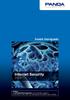 Snabb Startguide Internet Security 2009 Viktigt! Läs produktaktiveringsdelen i den här guiden noggrant. Informationen i den delen är nödvändig för att hålla din dator skyddad. För att kunna använda produkten
Snabb Startguide Internet Security 2009 Viktigt! Läs produktaktiveringsdelen i den här guiden noggrant. Informationen i den delen är nödvändig för att hålla din dator skyddad. För att kunna använda produkten
ESET NOD32 ANTIVIRUS 6
 ESET NOD32 ANTIVIRUS 6 Microsoft Windows 8 / 7 / Vista / XP / Home Server Snabbstartsguide Klicka här för att hämta den senaste versionen av detta dokument ESET NOD32 Antivirus ger ett avancerat skydd
ESET NOD32 ANTIVIRUS 6 Microsoft Windows 8 / 7 / Vista / XP / Home Server Snabbstartsguide Klicka här för att hämta den senaste versionen av detta dokument ESET NOD32 Antivirus ger ett avancerat skydd
ESET NOD32 ANTIVIRUS 8
 ESET NOD32 ANTIVIRUS 8 Microsoft Windows 8.1 / 8 / 7 / Vista / XP / Home Server 2003 / Home Server 2011 Snabbstartsguide Klicka här för att hämta den senaste versionen av detta dokument ESET NOD32 Antivirus
ESET NOD32 ANTIVIRUS 8 Microsoft Windows 8.1 / 8 / 7 / Vista / XP / Home Server 2003 / Home Server 2011 Snabbstartsguide Klicka här för att hämta den senaste versionen av detta dokument ESET NOD32 Antivirus
Capture Pro Software. Komma igång. A-61640_sv
 Capture Pro Software Komma igång A-61640_sv Komma igång med Kodak Capture Pro Software och Capture Pro Limited Edition Installera programvaran: Kodak Capture Pro Software och Network Edition... 1 Installera
Capture Pro Software Komma igång A-61640_sv Komma igång med Kodak Capture Pro Software och Capture Pro Limited Edition Installera programvaran: Kodak Capture Pro Software och Network Edition... 1 Installera
mobile PhoneTools Användarhandbok
 mobile PhoneTools Användarhandbok Innehåll Systemkrav...2 Innan du installerar...3 Installera mobile PhoneTools...4 Installation och konfigurering av mobiltelefonen...5 Onlineregistrering...7 Avinstallera
mobile PhoneTools Användarhandbok Innehåll Systemkrav...2 Innan du installerar...3 Installera mobile PhoneTools...4 Installation och konfigurering av mobiltelefonen...5 Onlineregistrering...7 Avinstallera
Panda. Antivirus Pro 2013. Snabbstartguide
 Panda Antivirus Pro 2013 Snabbstartguide Viktigt! På cd-fodralet hittar du Aktiveringskoden som du aktiverar produkten med. Förvara den på ett säkert ställe. Om du köpte produkten på Internet, så har du
Panda Antivirus Pro 2013 Snabbstartguide Viktigt! På cd-fodralet hittar du Aktiveringskoden som du aktiverar produkten med. Förvara den på ett säkert ställe. Om du köpte produkten på Internet, så har du
Installationsguide / Användarmanual
 (Ver. 2.6.0) Installationsguide / Användarmanual Innehåll 1. Välkommen Sid 1 Välkommen som Internet kund hos Seth s Bredband Kontrollera att din Internetlåda innehåller: 2. Anslutningsguide Sid 2 Koppla
(Ver. 2.6.0) Installationsguide / Användarmanual Innehåll 1. Välkommen Sid 1 Välkommen som Internet kund hos Seth s Bredband Kontrollera att din Internetlåda innehåller: 2. Anslutningsguide Sid 2 Koppla
Norton Internet Security Användarhandbok
 Användarhandbok Norton Internet Security Användarhandbok Dokumentation version 10.1 2006 Symantec Corporation. Med ensamrätt. Den licensierade programvaran och dokumentationen betraktas som kommersiell
Användarhandbok Norton Internet Security Användarhandbok Dokumentation version 10.1 2006 Symantec Corporation. Med ensamrätt. Den licensierade programvaran och dokumentationen betraktas som kommersiell
Innehåll. McAfee Internet Security 3
 Användarhandbok i Innehåll McAfee Internet Security 3 McAfee SecurityCenter...5 Funktioner i SecurityCenter...6 Använda SecurityCenter...7 Åtgärda eller ignorera skyddsproblem...17 Arbeta med varningar...21
Användarhandbok i Innehåll McAfee Internet Security 3 McAfee SecurityCenter...5 Funktioner i SecurityCenter...6 Använda SecurityCenter...7 Åtgärda eller ignorera skyddsproblem...17 Arbeta med varningar...21
Installation av Microsoft Office 2012-09-12 Version 2.1
 Installation av Microsoft Office 2012-09-12 Version 2.1 INNEHÅLLSFÖRTECKNING Installation av Microsoft Office... 2 Information INFÖR INSTALLATION... 2 Installation av Microsoft Office... 3 Komma igång...
Installation av Microsoft Office 2012-09-12 Version 2.1 INNEHÅLLSFÖRTECKNING Installation av Microsoft Office... 2 Information INFÖR INSTALLATION... 2 Installation av Microsoft Office... 3 Komma igång...
Grattis till ett bra köp!
 Grattis till ett bra köp! Du har valt världens ledande programvara för skydd av din dator. ZoneAlarm har bara i Sverige 100.000-tals användare och programmet finns att köpa i de flesta välsorterade databutiker
Grattis till ett bra köp! Du har valt världens ledande programvara för skydd av din dator. ZoneAlarm har bara i Sverige 100.000-tals användare och programmet finns att köpa i de flesta välsorterade databutiker
Snabbstartguide för McAfee VirusScan Plus
 Nödvändigt datorskydd McAfee VirusScan innehåller anti-virus- och anti-spywareskydd för din dator. McAfee Total Protection innehåller även dator- och nätverksverktyg samt McAfee SiteAdvisor för säker surfning.
Nödvändigt datorskydd McAfee VirusScan innehåller anti-virus- och anti-spywareskydd för din dator. McAfee Total Protection innehåller även dator- och nätverksverktyg samt McAfee SiteAdvisor för säker surfning.
QuarkXPress 9.3 Informationsfil
 QuarkXPress 9.3 Informationsfil INNEHÅLL Innehåll QuarkXPress 9.3 Informationsfil...4 Systemkrav...5 Systemkrav: Mac OS...5 Systemkrav: Windows...5 Installation: Mac OS...7 Utföra en tyst installation...7
QuarkXPress 9.3 Informationsfil INNEHÅLL Innehåll QuarkXPress 9.3 Informationsfil...4 Systemkrav...5 Systemkrav: Mac OS...5 Systemkrav: Windows...5 Installation: Mac OS...7 Utföra en tyst installation...7
 Viktigt! Läs avsnittet om tjänsteaktivering i den här guiden noggrant. Informationen i det här avsnittet är viktig för att skydda din dator. MEGA DETEKTION Snabbinstallation Windows Vista, XP och 2000
Viktigt! Läs avsnittet om tjänsteaktivering i den här guiden noggrant. Informationen i det här avsnittet är viktig för att skydda din dator. MEGA DETEKTION Snabbinstallation Windows Vista, XP och 2000
FileMaker. Köra FileMaker Pro 10 på Terminal Services
 FileMaker Köra FileMaker Pro 10 på Terminal Services 2004 2009, FileMaker, Inc. Med ensamrätt. FileMaker, Inc. 5201 Patrick Henry Drive Santa Clara, Kalifornien 95054, USA FileMaker, filmappslogotypen,
FileMaker Köra FileMaker Pro 10 på Terminal Services 2004 2009, FileMaker, Inc. Med ensamrätt. FileMaker, Inc. 5201 Patrick Henry Drive Santa Clara, Kalifornien 95054, USA FileMaker, filmappslogotypen,
Startanvisning för Bornets Internet
 Startanvisning för Bornets Internet Denna guide kommer att hjälpa dig igång med Bornets Internet. Sidan 1 av 41 Innehållsförteckning Titel Sidan Kapitel 1. Introduktion... 3 Kapitel 2. TCP/IP-inställningar
Startanvisning för Bornets Internet Denna guide kommer att hjälpa dig igång med Bornets Internet. Sidan 1 av 41 Innehållsförteckning Titel Sidan Kapitel 1. Introduktion... 3 Kapitel 2. TCP/IP-inställningar
Norton 360 Användarhandbok
 Användarhandbok Norton 360 Användarhandbok Dokumentation version 1,0 2007 Symantec Corporation. Med ensamrätt. Den licensierade programvaran och dokumentationen betraktas som kommersiell programvara i
Användarhandbok Norton 360 Användarhandbok Dokumentation version 1,0 2007 Symantec Corporation. Med ensamrätt. Den licensierade programvaran och dokumentationen betraktas som kommersiell programvara i
Användarhandbok. Vi skyddar fler människor från fler hot på Internet än någon annan i världen.
 Användarhandbok Vi skyddar fler människor från fler hot på Internet än någon annan i världen. Det är det enda rätta är att bry sig om miljön. Symantec har tagit bort omslaget till den här manualen för
Användarhandbok Vi skyddar fler människor från fler hot på Internet än någon annan i världen. Det är det enda rätta är att bry sig om miljön. Symantec har tagit bort omslaget till den här manualen för
Norton 360 Användarhandbok
 Användarhandbok Norton 360 Användarhandbok Dokumentation version 2.0 2008 Symantec Corporation. Med ensamrätt. Den licensierade programvaran och dokumentationen betraktas som kommersiell programvara i
Användarhandbok Norton 360 Användarhandbok Dokumentation version 2.0 2008 Symantec Corporation. Med ensamrätt. Den licensierade programvaran och dokumentationen betraktas som kommersiell programvara i
INSTALLATION AV VITEC MÄKLARSYSTEM
 INSTALLATION AV VITEC MÄKLARSYSTEM Studentversion september 2013 Innehållsförteckning 1. Installera VITEC Mäklarsystem... 2 2. Läs noga igenom manualen... 2 3. Systemkrav... 2 4. Kundservice/Teknisk support...
INSTALLATION AV VITEC MÄKLARSYSTEM Studentversion september 2013 Innehållsförteckning 1. Installera VITEC Mäklarsystem... 2 2. Läs noga igenom manualen... 2 3. Systemkrav... 2 4. Kundservice/Teknisk support...
Användarhandbok. Vi skyddar fler människor från fler hot på Internet än någon annan i världen.
 Användarhandbok Vi skyddar fler människor från fler hot på Internet än någon annan i världen. Det är det enda rätta är att bry sig om miljön. Symantec har tagit bort omslaget till den här manualen för
Användarhandbok Vi skyddar fler människor från fler hot på Internet än någon annan i världen. Det är det enda rätta är att bry sig om miljön. Symantec har tagit bort omslaget till den här manualen för
Användarhandbok. Vi skyddar fler människor från fler hot på Internet än någon annan i världen.
 Användarhandbok Vi skyddar fler människor från fler hot på Internet än någon annan i världen. Det är det enda rätta är att bry sig om miljön. Symantec har tagit bort omslaget till den här manualen för
Användarhandbok Vi skyddar fler människor från fler hot på Internet än någon annan i världen. Det är det enda rätta är att bry sig om miljön. Symantec har tagit bort omslaget till den här manualen för
Compose Connect. Hosted Exchange
 Sida 1 av 15 Compose Connect Hosted Exchange Presentation av lösningen: Compose Hosted Exchange Följande möjligheter finns för hantering av e-post 1. Lokalinstallerad Outlook-klient För att kunna använda
Sida 1 av 15 Compose Connect Hosted Exchange Presentation av lösningen: Compose Hosted Exchange Följande möjligheter finns för hantering av e-post 1. Lokalinstallerad Outlook-klient För att kunna använda
Mer information om snabbinstallation finns på baksidan.
 Användarhandbok Mer information om snabbinstallation finns på baksidan. Vi skyddar fler människor från fler hot på Internet än någon annan i världen. Det är det enda rätta är att bry sig om miljön. Symantec
Användarhandbok Mer information om snabbinstallation finns på baksidan. Vi skyddar fler människor från fler hot på Internet än någon annan i världen. Det är det enda rätta är att bry sig om miljön. Symantec
Norton Internet Security
 TM Norton Internet Security Användarhandbok Mer information om snabbinstallation finns på baksidan. Det är det enda rätta är att bry sig om miljön. Symantec har tagit bort omslaget till den här manualen
TM Norton Internet Security Användarhandbok Mer information om snabbinstallation finns på baksidan. Det är det enda rätta är att bry sig om miljön. Symantec har tagit bort omslaget till den här manualen
Anvia Online Backup 1(8) Installationsguide
 Anvia Online Backup 1(8) Anvia Online Backup Sådant som du bör beakta före installationen! Eftersom tjänsten omfattar sharing-egenskaper, ansvarar du som kund själv för hurdana filer som säkerhetskopieras
Anvia Online Backup 1(8) Anvia Online Backup Sådant som du bör beakta före installationen! Eftersom tjänsten omfattar sharing-egenskaper, ansvarar du som kund själv för hurdana filer som säkerhetskopieras
Mer information om snabbinstallation finns på baksidan.
 Norton TM AntiVirus Användarhandbok Mer information om snabbinstallation finns på baksidan. Det är det enda rätta är att bry sig om miljön. Symantec har tagit bort omslaget till den här manualen för att
Norton TM AntiVirus Användarhandbok Mer information om snabbinstallation finns på baksidan. Det är det enda rätta är att bry sig om miljön. Symantec har tagit bort omslaget till den här manualen för att
Norton Internet Security
 Norton Internet Security Norton Internet Security Den här cd-skivan innehåller programvaran Norton Internet Security. Programmet är utformat för att skydda ditt privatliv och din säkerhet när du är uppkopplad
Norton Internet Security Norton Internet Security Den här cd-skivan innehåller programvaran Norton Internet Security. Programmet är utformat för att skydda ditt privatliv och din säkerhet när du är uppkopplad
Före installation... 3 Fungerar Backup It om det finns andra Internetbaserade säkerhetskopieringsprogram installerade på datorn?...
 Backup It FAQ Före installation... 3 Fungerar Backup It om det finns andra Internetbaserade säkerhetskopieringsprogram installerade på datorn?... 3 Är två Internetbaserade säkerhetskopieringsprogram bättre
Backup It FAQ Före installation... 3 Fungerar Backup It om det finns andra Internetbaserade säkerhetskopieringsprogram installerade på datorn?... 3 Är två Internetbaserade säkerhetskopieringsprogram bättre
ESET SMART SECURITY 6
 ESET SMART SECURITY 6 Microsoft Windows 8 / 7 / Vista / XP / Home Server Snabbstartsguide Klicka här för att hämta den senaste versionen av detta dokument ESET Smart Security ger ett avancerat skydd för
ESET SMART SECURITY 6 Microsoft Windows 8 / 7 / Vista / XP / Home Server Snabbstartsguide Klicka här för att hämta den senaste versionen av detta dokument ESET Smart Security ger ett avancerat skydd för
Läs detta innan du sätter igång!
 Läs detta innan du sätter igång! Om du bor i en fastighet som är ansluten till Örebros öppna stadsnät skall du ansluta din dator till bostadens LAN-uttag. Inkopplingen görs med en nätverkskabel från datorns
Läs detta innan du sätter igång! Om du bor i en fastighet som är ansluten till Örebros öppna stadsnät skall du ansluta din dator till bostadens LAN-uttag. Inkopplingen görs med en nätverkskabel från datorns
FileMaker. Installationshandbok. för FileMaker Pro 8 och FileMaker Pro 8 Advanced
 FileMaker Installationshandbok för FileMaker Pro 8 och FileMaker Pro 8 Advanced 2005, FileMaker, Inc. Med ensamrätt. FileMaker, Inc. 5201 Patrick Henry Drive Santa Clara, Kalifornien 95054, USA FileMaker
FileMaker Installationshandbok för FileMaker Pro 8 och FileMaker Pro 8 Advanced 2005, FileMaker, Inc. Med ensamrätt. FileMaker, Inc. 5201 Patrick Henry Drive Santa Clara, Kalifornien 95054, USA FileMaker
Uppdatering av programvaror Användarhandbok
 Uppdatering av programvaror Användarhandbok Copyright 2008 Hewlett-Packard Development Company, L.P. Windows är ett USA-registrerat varumärke som tillhör Microsoft Corporation. Informationen i detta dokument
Uppdatering av programvaror Användarhandbok Copyright 2008 Hewlett-Packard Development Company, L.P. Windows är ett USA-registrerat varumärke som tillhör Microsoft Corporation. Informationen i detta dokument
Mer information om snabbinstallation finns på baksidan.
 Användarhandbok Mer information om snabbinstallation finns på baksidan. Vi skyddar fler människor från fler hot på Internet än någon annan i världen. Det är det enda rätta är att bry sig om miljön. Symantec
Användarhandbok Mer information om snabbinstallation finns på baksidan. Vi skyddar fler människor från fler hot på Internet än någon annan i världen. Det är det enda rätta är att bry sig om miljön. Symantec
Användarhandbok. Vi skyddar fler människor från fler hot på Internet än någon annan i världen.
 Användarhandbok Vi skyddar fler människor från fler hot på Internet än någon annan i världen. Det är det enda rätta är att bry sig om miljön. Symantec har tagit bort omslaget till den här manualen för
Användarhandbok Vi skyddar fler människor från fler hot på Internet än någon annan i världen. Det är det enda rätta är att bry sig om miljön. Symantec har tagit bort omslaget till den här manualen för
Innehåll. Introduktion 3
 Användarhandbok i Innehåll Introduktion 3 McAfee SecurityCenter... 5 Funktioner i SecurityCenter... 6 Använda SecurityCenter... 7 Uppdatera SecurityCenter... 13 Åtgärda eller ignorera skyddsproblem...
Användarhandbok i Innehåll Introduktion 3 McAfee SecurityCenter... 5 Funktioner i SecurityCenter... 6 Använda SecurityCenter... 7 Uppdatera SecurityCenter... 13 Åtgärda eller ignorera skyddsproblem...
Memeo Instant Backup Snabbguide. Steg 1: Skapa ett gratis Memeo-konto. Steg 2: Anslut din lagringsenhet till datorn
 Inledning Memeo Instant Backup är en enkel lösning för säkerhetskopiering i en komplicerad digital värld. Dina värdefulla filer på din C-enhet säkerhetskopieras automatiskt och kontinuerligt av Memeo Instant
Inledning Memeo Instant Backup är en enkel lösning för säkerhetskopiering i en komplicerad digital värld. Dina värdefulla filer på din C-enhet säkerhetskopieras automatiskt och kontinuerligt av Memeo Instant
ESET SMART SECURITY 8
 ESET SMART SECURITY 8 Microsoft Windows 8.1 / 8 / 7 / Vista / XP / Home Server 2003 / Home Server 2011 Snabbstartsguide Klicka här för att hämta den senaste versionen av detta dokument ESET Smart Security
ESET SMART SECURITY 8 Microsoft Windows 8.1 / 8 / 7 / Vista / XP / Home Server 2003 / Home Server 2011 Snabbstartsguide Klicka här för att hämta den senaste versionen av detta dokument ESET Smart Security
Sätt igång med QuarkXPress
 Sätt igång med QuarkXPress 10.0.1 INNEHÅLL Innehåll Sammanhörande dokumentation...3 Systemkrav...4 Systemkrav: Mac OS X...4 Systemkrav: Windows...4 Installation: Mac OS...5 Lägga till filer efter installationen:
Sätt igång med QuarkXPress 10.0.1 INNEHÅLL Innehåll Sammanhörande dokumentation...3 Systemkrav...4 Systemkrav: Mac OS X...4 Systemkrav: Windows...4 Installation: Mac OS...5 Lägga till filer efter installationen:
Nokia C110/C111 nätverkskort för trådlöst LAN. Installationshandbok
 Nokia C110/C111 nätverkskort för trådlöst LAN Installationshandbok KONFORMITETSDEKLARATION Vi, NOKIA MOBILE PHONES Ltd, tillkännager under vårt ensamma ansvar att produkterna DTN-10 och DTN-11 uppfyller
Nokia C110/C111 nätverkskort för trådlöst LAN Installationshandbok KONFORMITETSDEKLARATION Vi, NOKIA MOBILE PHONES Ltd, tillkännager under vårt ensamma ansvar att produkterna DTN-10 och DTN-11 uppfyller
Flytt av. Vitec Mäklarsystem
 Flytt av Vitec Mäklarsystem Augusti 2014 Innehållsförteckning 1. Inledning... 2 Förutsättningar... 2 Läs noga igenom manualen... 2 Systemkrav... 2 Kundservice/Teknisk support... 2 2. Skapa säkerhetskopia...
Flytt av Vitec Mäklarsystem Augusti 2014 Innehållsförteckning 1. Inledning... 2 Förutsättningar... 2 Läs noga igenom manualen... 2 Systemkrav... 2 Kundservice/Teknisk support... 2 2. Skapa säkerhetskopia...
QuarkXPress 8.5 Informationsfil
 QuarkXPress 8.5 Informationsfil INNEHÅLL Innehåll QuarkXPress 8.5 Informationsfil...4 Systemkrav...5 Systemkrav: Mac OS...5 Systemkrav: Windows...5 Installation: Mac OS...6 Utföra en tyst installation...6
QuarkXPress 8.5 Informationsfil INNEHÅLL Innehåll QuarkXPress 8.5 Informationsfil...4 Systemkrav...5 Systemkrav: Mac OS...5 Systemkrav: Windows...5 Installation: Mac OS...6 Utföra en tyst installation...6
Handbok för Nero ImageDrive
 Handbok för Nero ImageDrive Nero AG Information om upphovsrätt och varumärken Användarhandboken till Nero ImageDrive och dess innehåll skyddas av upphovsrätt och tillhör Nero AG. Med ensamrätt. Den här
Handbok för Nero ImageDrive Nero AG Information om upphovsrätt och varumärken Användarhandboken till Nero ImageDrive och dess innehåll skyddas av upphovsrätt och tillhör Nero AG. Med ensamrätt. Den här
15 Skapa en Start-Diskett
 151 15 Skapa en Start-Diskett När du startar din PC så letar den efter vissa uppstartningsfiler. Sökningen börjar på din diskettenhet och därefter på hårddisken. Detta innebär att om något är fel med din
151 15 Skapa en Start-Diskett När du startar din PC så letar den efter vissa uppstartningsfiler. Sökningen börjar på din diskettenhet och därefter på hårddisken. Detta innebär att om något är fel med din
Mer information om snabbinstallation finns på baksidan.
 Norton 360TM Användarhandbok Mer information om snabbinstallation finns på baksidan. Det är det enda rätta är att bry sig om miljön. Symantec har tagit bort omslaget till den här manualen för att minska
Norton 360TM Användarhandbok Mer information om snabbinstallation finns på baksidan. Det är det enda rätta är att bry sig om miljön. Symantec har tagit bort omslaget till den här manualen för att minska
! " OBS! Lämna inte datorn obevakad när QuickRestore körs, eftersom du vid flera. Service- och supportalternativ. QuickRestore
 Service- och supportalternativ QuickRestore Med hjälp av QuickRestore kan du när som helst återställa systemet. QuickRestore innehåller fem alternativ för återställning, som framgår av tabellen nedan.
Service- och supportalternativ QuickRestore Med hjälp av QuickRestore kan du när som helst återställa systemet. QuickRestore innehåller fem alternativ för återställning, som framgår av tabellen nedan.
Windows 2000, Windows XP och Windows Server 2003
 Windows 2000, Windows XP och Windows Server 2003 Det här avsnittet omfattar: "Förberedelser" på sidan 3-15 "Snabbinstallation från cd-skiva" på sidan 3-15 "Andra installationssätt" på sidan 3-16 "Felsökning
Windows 2000, Windows XP och Windows Server 2003 Det här avsnittet omfattar: "Förberedelser" på sidan 3-15 "Snabbinstallation från cd-skiva" på sidan 3-15 "Andra installationssätt" på sidan 3-16 "Felsökning
INSTALLATIONSINSTRUKTIONER FÖR VIDA VIDA ON WEB
 VIDA ON WEB INNEHÅLL 1 INTRODUKTION... 3 2 INSTALLATION... 4 2.1 Installation från DVD-skivan med VIDA... 4 2.2 Installation från webbplatsen VIDA ISS eller Dealer Development Portal... 5 3 VERIFIERA INSTALLATIONEN...
VIDA ON WEB INNEHÅLL 1 INTRODUKTION... 3 2 INSTALLATION... 4 2.1 Installation från DVD-skivan med VIDA... 4 2.2 Installation från webbplatsen VIDA ISS eller Dealer Development Portal... 5 3 VERIFIERA INSTALLATIONEN...
Mer information om snabbinstallation finns på baksidan.
 Användarhandbok Mer information om snabbinstallation finns på baksidan. Vi skyddar fler människor från fler hot på Internet än någon annan i världen. Det är det enda rätta är att bry sig om miljön. Symantec
Användarhandbok Mer information om snabbinstallation finns på baksidan. Vi skyddar fler människor från fler hot på Internet än någon annan i världen. Det är det enda rätta är att bry sig om miljön. Symantec
Installationsguide för FAR Komplett Offline 2.1.2
 Installationsguide för FAR Komplett Offline 2.1.2 Denna guide gäller för installation av FAR Komplett Offline 2.1.2 på Windows XP, Windows Vista respektive Windows 7. Dialogrutorna kan skilja sig åt beroende
Installationsguide för FAR Komplett Offline 2.1.2 Denna guide gäller för installation av FAR Komplett Offline 2.1.2 på Windows XP, Windows Vista respektive Windows 7. Dialogrutorna kan skilja sig åt beroende
KARLSBORGS ENERGI AB FIBER INSTALLATIONSHANDBOK REV. 2009.01
 KARLSBORGS ENERGI AB FIBER INSTALLATIONSHANDBOK REV. 2009.01 Karlsborgs Energi AB 2 Innehåll 1. KONTROLLERA DIN ANSLUTNING... 4 2. SÅ HÄR ANSLUTER DU DIN DATOR... 4 3. KONFIGURERA DIN PC FÖR INTERNET...
KARLSBORGS ENERGI AB FIBER INSTALLATIONSHANDBOK REV. 2009.01 Karlsborgs Energi AB 2 Innehåll 1. KONTROLLERA DIN ANSLUTNING... 4 2. SÅ HÄR ANSLUTER DU DIN DATOR... 4 3. KONFIGURERA DIN PC FÖR INTERNET...
Uppdatering till Windows 8.1 steg för steg-guide
 Uppdatering till Windows 8.1 steg för steg-guide Installera och uppdatera Windows 8.1 Uppdatera BIOS, program, drivrutiner och kör Windows Update Välj en av installationstyperna Installera Windows 8.1
Uppdatering till Windows 8.1 steg för steg-guide Installera och uppdatera Windows 8.1 Uppdatera BIOS, program, drivrutiner och kör Windows Update Välj en av installationstyperna Installera Windows 8.1
INSTALLATIONSGUIDE PC
 INSTALLATIONSGUIDE PC TELE2 MOBILT INTERNET Den här guiden beskriver hur du kommer igång med Tele2 Mobilt Internet hur du installerar drivrutinerna samt kopplar upp på Internet. 2 SYSTEMKRAV För att kunna
INSTALLATIONSGUIDE PC TELE2 MOBILT INTERNET Den här guiden beskriver hur du kommer igång med Tele2 Mobilt Internet hur du installerar drivrutinerna samt kopplar upp på Internet. 2 SYSTEMKRAV För att kunna
Säkerhet Användarhandbok
 Säkerhet Användarhandbok Copyright 2007 Hewlett-Packard Development Company, L.P. Windows är ett USA-registrerat varumärke som tillhör Microsoft Corporation. Informationen häri kan ändras utan föregående
Säkerhet Användarhandbok Copyright 2007 Hewlett-Packard Development Company, L.P. Windows är ett USA-registrerat varumärke som tillhör Microsoft Corporation. Informationen häri kan ändras utan föregående
Välj bort om du vill. 96 Internet och e-post. 2. Mail-programmet finns i datorn. 1. Skriv mail i sökrutan. Windows Live Mail i Aktivitetsfältet.
 Välj bort om du vill Om du är nöjd med att ha din e-post på nätet, kan du lugnt hoppa över detta avsnitt. Har du tid och tycker att det är roligt, kan du testa att använda e-postprogrammet Windows Live
Välj bort om du vill Om du är nöjd med att ha din e-post på nätet, kan du lugnt hoppa över detta avsnitt. Har du tid och tycker att det är roligt, kan du testa att använda e-postprogrammet Windows Live
Säkerhetskopiering och återställning Användarhandbok
 Säkerhetskopiering och återställning Användarhandbok Copyright 2007-2009 Hewlett-Packard Development Company, L.P. Windows är ett USA-registrerat varumärke som tillhör Microsoft Corporation. Informationen
Säkerhetskopiering och återställning Användarhandbok Copyright 2007-2009 Hewlett-Packard Development Company, L.P. Windows är ett USA-registrerat varumärke som tillhör Microsoft Corporation. Informationen
Installation Hogia Small Office. Bokföring. Se hur vi förenklar vardagen för dig som småföretagare på www.hogia.se/smalloffice
 Installation Hogia Small Office Bokföring 1 Installationsanvisning Hogia Small Office Bokföring Från och med version 2012.2 har vi gått över till licensnummer och du måste därför efter installationen är
Installation Hogia Small Office Bokföring 1 Installationsanvisning Hogia Small Office Bokföring Från och med version 2012.2 har vi gått över till licensnummer och du måste därför efter installationen är
Uppdatering av programvaror
 Uppdatering av programvaror Användarhandbok Copyright 2007 Hewlett-Packard Development Company, L.P. Windows är ett USA-registrerat varumärke som tillhör Microsoft Corporation. Informationen häri kan ändras
Uppdatering av programvaror Användarhandbok Copyright 2007 Hewlett-Packard Development Company, L.P. Windows är ett USA-registrerat varumärke som tillhör Microsoft Corporation. Informationen häri kan ändras
Mac OS X 10.6 Snow Leopard Installationshandbok
 Mac OS X 10.6 Snow Leopard Installationshandbok Läs det här dokumentet innan du installerar Mac OS X. Det innehåller viktig information om att installera Mac OS X. Systemkrav Om du ska uppgradera till
Mac OS X 10.6 Snow Leopard Installationshandbok Läs det här dokumentet innan du installerar Mac OS X. Det innehåller viktig information om att installera Mac OS X. Systemkrav Om du ska uppgradera till
E-post. A. Windows Mail. Öppna alternativ. Placera ikonen på skrivbordet.
 E-post A. Windows Mail Öppna alternativ Klicka på startknappen Startmenyn öppnas Klicka på Alla Program Leta reda på Windows Mail Dubbelklicka Windows Mail öppnas. Om ikonen ligger i Start-menyn Klicka
E-post A. Windows Mail Öppna alternativ Klicka på startknappen Startmenyn öppnas Klicka på Alla Program Leta reda på Windows Mail Dubbelklicka Windows Mail öppnas. Om ikonen ligger i Start-menyn Klicka
Instruktioner för första användningen
 Instruktioner för första användningen TRUST 630 USB 2.0 CARD READER Kapitel 1. Inledning (1) 2. Installera och aktivera (3) Ta bort gamla drivrutiner (3.1) Installation i Windows 98 SE / Windows 2000 (3.2)
Instruktioner för första användningen TRUST 630 USB 2.0 CARD READER Kapitel 1. Inledning (1) 2. Installera och aktivera (3) Ta bort gamla drivrutiner (3.1) Installation i Windows 98 SE / Windows 2000 (3.2)
SharpdeskTM R3.2. Installationsguide Version 3.2.03
 SharpdeskTM R3.2 Installationsguide Version 3.2.03 Upphovsrätt 2000-2005 av Sharp Corporation. Eftertryck förbjudet. Reproduktion, adaptation eller översättning utan föregående skriftligt tillstånd är
SharpdeskTM R3.2 Installationsguide Version 3.2.03 Upphovsrätt 2000-2005 av Sharp Corporation. Eftertryck förbjudet. Reproduktion, adaptation eller översättning utan föregående skriftligt tillstånd är
